
Gebruikershandleiding
IPS LED-MONITOR
(LED-MONITOR*)
* De LG LED-monitoren zijn monitoren met LED-achtergrondverlichting.
Lees de veiligheidsinformatie zorgvuldig door voordat u
het product gebruikt.
Lijst met modellen IPS LED-Monitor (LED-Monitor)
31MU97
www.lg.com
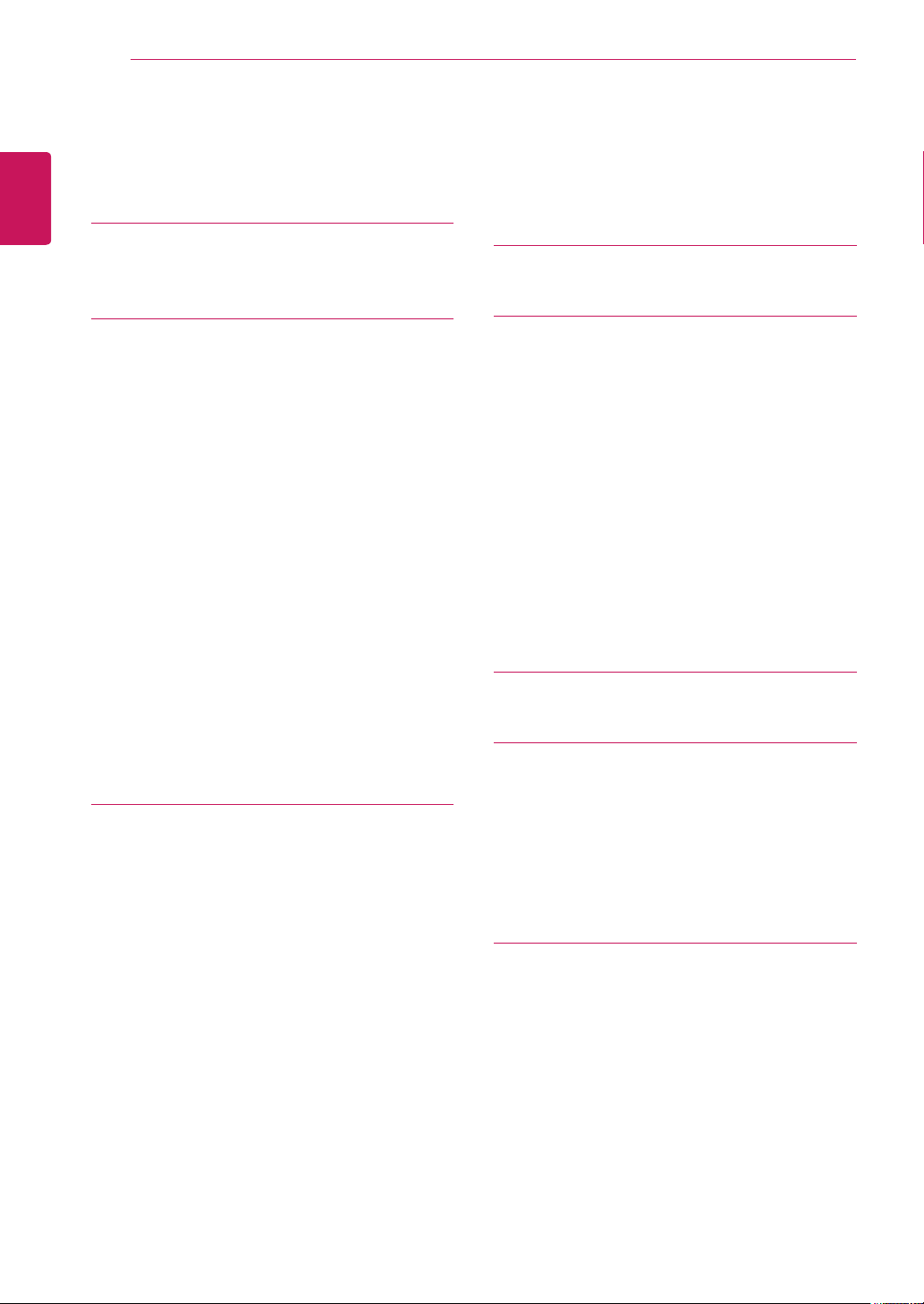
INHOUDSOPGAVE
2
INHOUDSOPGAVE
3 LICENTIE
NEDERLANDS
4 MONTEREN EN
VOORBEREIDEN
4 Samenstelling van het product
5 Beschrijving van product en knoppen
5 - De joystickknop gebruiken
6 - Invoerverbinding
7 De monitor verplaatsen en optillen
8 De monitor installeren
8 - De standaard monteren
9 - Installatie op een tafel
9 - De hoogte van de standaard aanpassen
10 - De hoek aanpassen
10 - Kabels wegwerken
11 - Roteerfunctie
12 - De Kensington-vergrendeling gebruiken
12 - De standaard verwijderen
13 - De muurbevestigingsplaat bevestigen
13 - Montage aan een muur
19 DE LG-MONITORSOFTWARE
INSTALLEREN
22 GEBRUIKERSINSTELLINGEN
22 Het hoofdmenu activeren
22 - Functies in het hoofdmenu
23 Gebruikersinstellingen
23 - Menu-instellingen
24 - Beeldverhouding
25 - Functie
27 - PBP
28 - Beeld
30 - Kleur
31 - Instellingen
32 - Resetten
33 PROBLEMEN OPLOSSEN
35 PRODUCTSPECIFICATIE
15 DE MONITOR GEBRUIKEN
15 Aansluiten op een PC
15 - HDMI-verbinding
16 - (Mini) DisplayPort-verbinding
16 Aansluiten op AV-apparaten
16 - HDMI-verbinding
17 Randapparatuur aansluiten
17 - Verbinding via USB-kabel - PC
18 - Hoofdtelefoon aansluiten
36 Fabrieksondersteuningsmodus (Vooraf
ingestelde modus, HDMI / (Mini)
DisplayPort PC)
36 HDMI-timing (video)
36 Voedingslampje
37 JUISTE HOUDING
37 Juiste houding voor gebruik van de
monitor
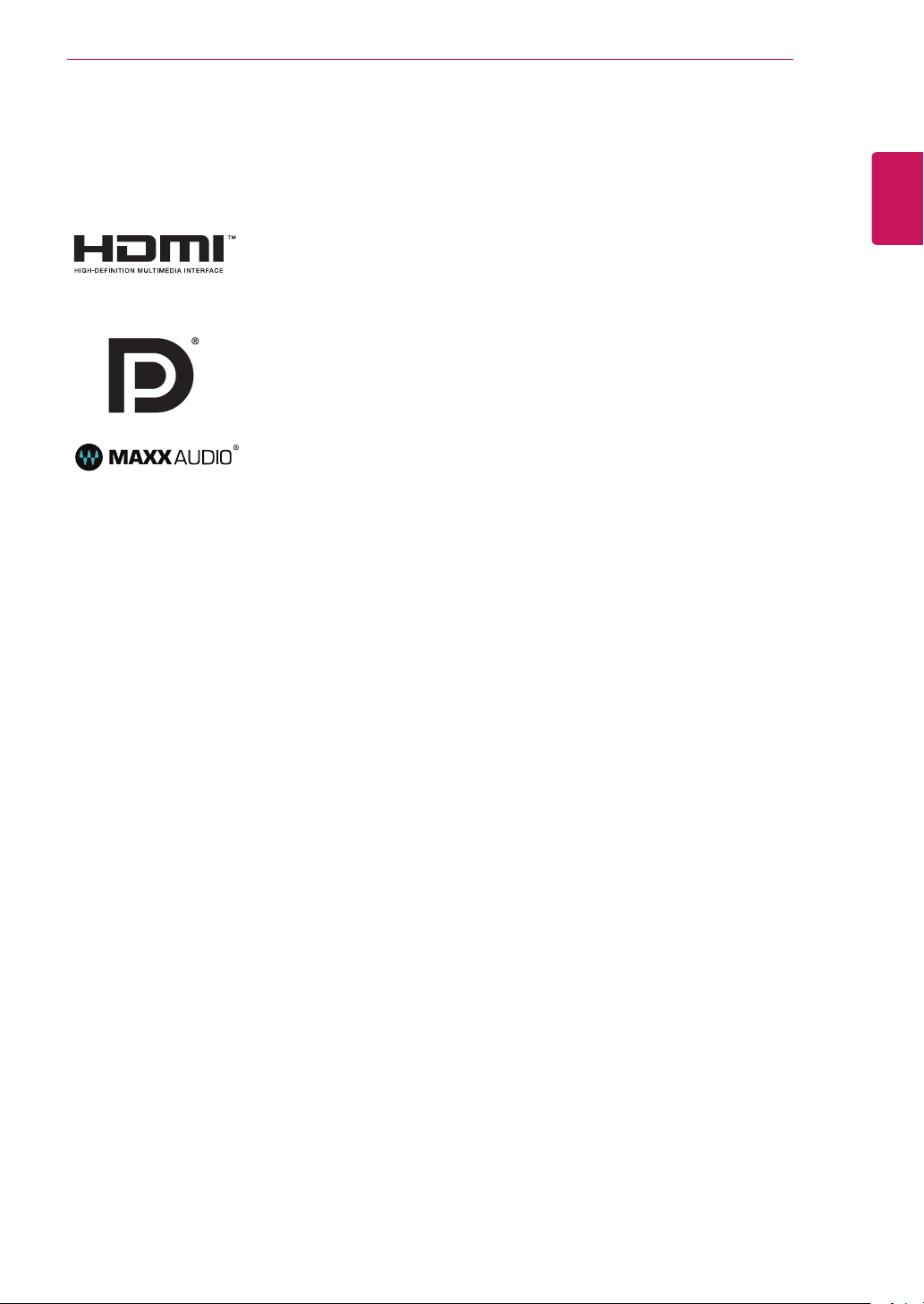
LICENTIE
3
LICENTIE
Elk model heeft andere licenties. Ga naar
"De begrippen HDMI en HDMI High-Definition Multimedia Interface, en het HDMI
Logo zijn handelsmerken of geregistreerde handelsmerken van HDMI Licensing,
LLC in de Verenigde Staten en andere landen."
VESA, het VESA-logo, het Display Port Compliance-logo en het Display Port
Compliance-logo voor bronnen met Dual-modus zijn gedeponeerde handelsmerken van de Video Electronics Standards Association.
MaxxAudio- en extra MAXX-handelsmerken zijn handelsmerken en/of
gedeponeerde handelsmerken van Waves Audio Ltd.
www.lg.com
NEDERLANDS
voor meer informatie over de licentie.
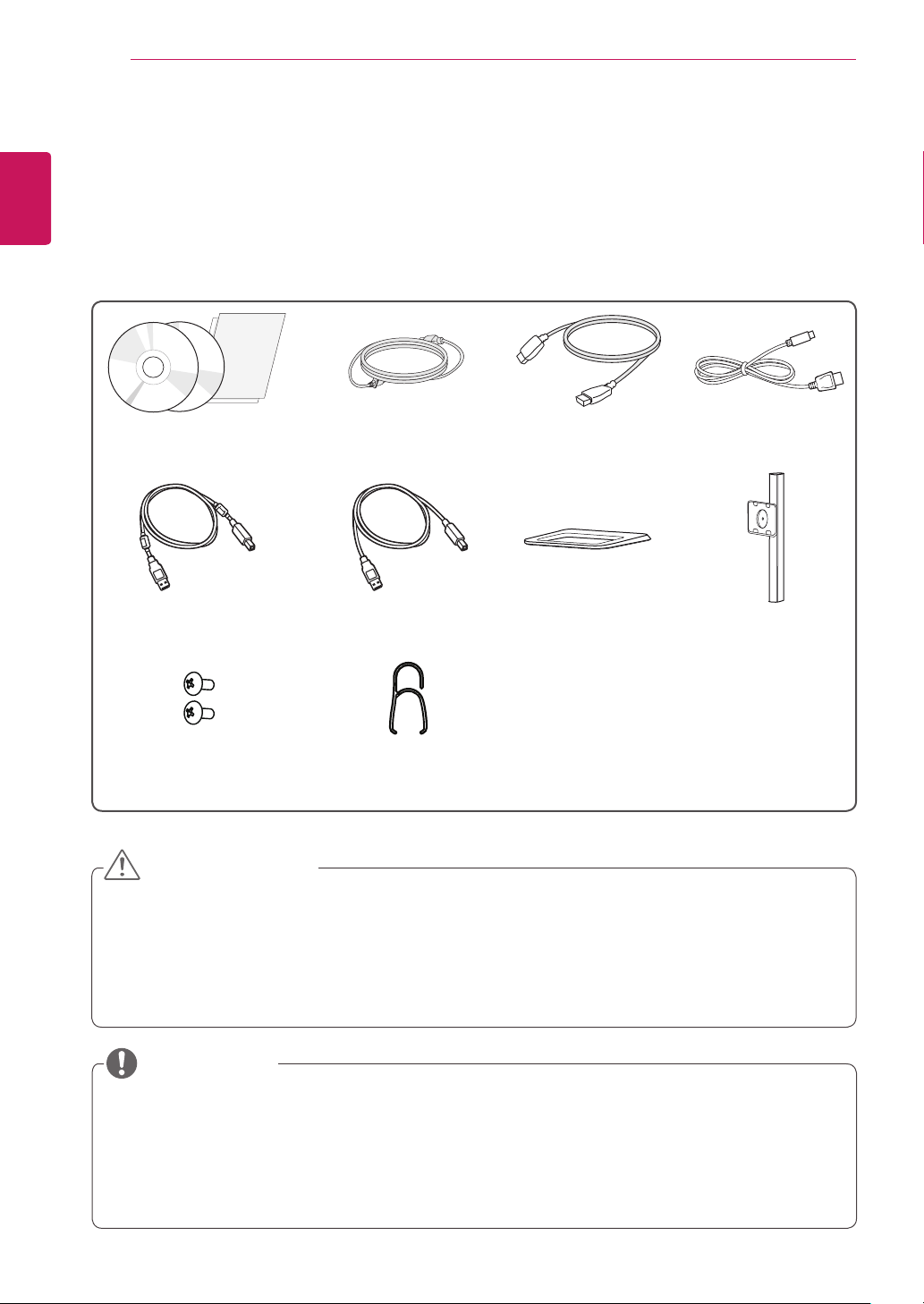
MONTEREN EN VOORBEREIDEN
4
MONTEREN EN VOORBEREIDEN
Samenstelling van het product
NEDERLANDS
Controleer of alle onderdelen in de doos zijn meegeleverd voordat u het product gebruikt. Als er onderdelen ontbreken, moet u contact opnemen met de winkel waar u het product hebt gekocht. Het product en de
bijbehorende onderdelen zien er mogelijk anders uit dan hieronder afgebeeld.
CD(gebruikershandleiding /
Software / Guides) / Kaarten
of
USB 3.0-kabel, type A-B Basis van standaard Standaard
Twee schroeven
(M4 x 10)
Netsnoer HDMI-kabel Mini DisplayPort-kabel
Kabelhouder
WAARSCHUWING
yGebruik geen namaakonderdelen, om de veiligheid en prestaties van het product te garanderen.
yEventuele beschadiging en letsel door gebruik van namaakonderdelen worden niet gedekt door de
garantie.
yHet wordt aanbevolen de meegeleverde onderdelen te gebruiken.
yAls u algemene kabels gebruikt die niet zijn goedgekeurd door LG, wordt het scherm mogelijk niet
weergegeven of kan er beeldruis optreden.
OPMERKING
yDe onderdelen zien er mogelijk anders uit dan hieronder afgebeeld.
yAlle productinformatie en -specificaties in deze handleiding kunnen zonder voorafgaande kennisgeving
worden gewijzigd om de prestaties van het product te verbeteren.
yVoor accessoires gaat u naar een elektronicawinkel of webshop, of neemt u contact op met de winkel
waar u het product hebt gekocht.
yAfhankelijk van de regio kan het meegeleverde netsnoer verschillen.
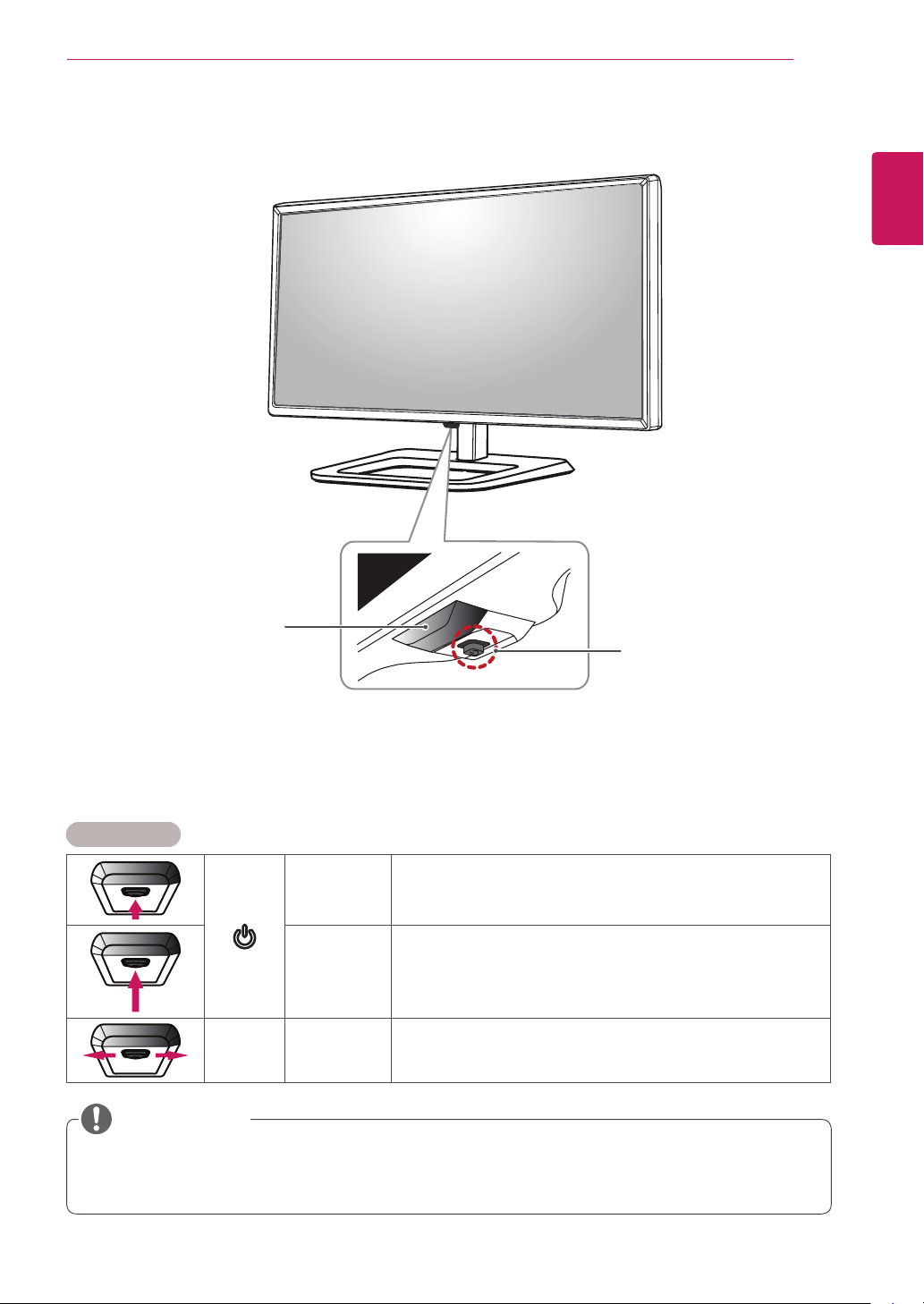
MONTEREN EN VOORBEREIDEN
5
Beschrijving van product en knoppen
Stroomindicator
yAan: ingeschakeld
yUit: uitgeschakeld
NEDERLANDS
Joystickknop
De joystickknop gebruiken
U kunt de functies van de monitor heel eenvoudig bedienen door op de joystickknop te drukken of de knop
met uw vinger naar links/rechts te bewegen.
Basisfuncties
Inschakelen
Uitschakelen
◄/►
Volume-
regeling
OPMERKING
yDe joystickknop bevindt zich aan de onderkant van de monitor.
yZorg ervoor dat de schakelaar aan de achterzijde van het product is ingeschakeld voordat u de monitor
inschakelt.
Druk eenmaal met uw vinger op de joystickknop om de monitor in
te schakelen.
Druk eenmaal met uw vinger op de joystickknop en houd deze ingedrukt om de monitor uit te schakelen.
U kunt het volume regelen door de joystickknop naar links/rechts te
bewegen.
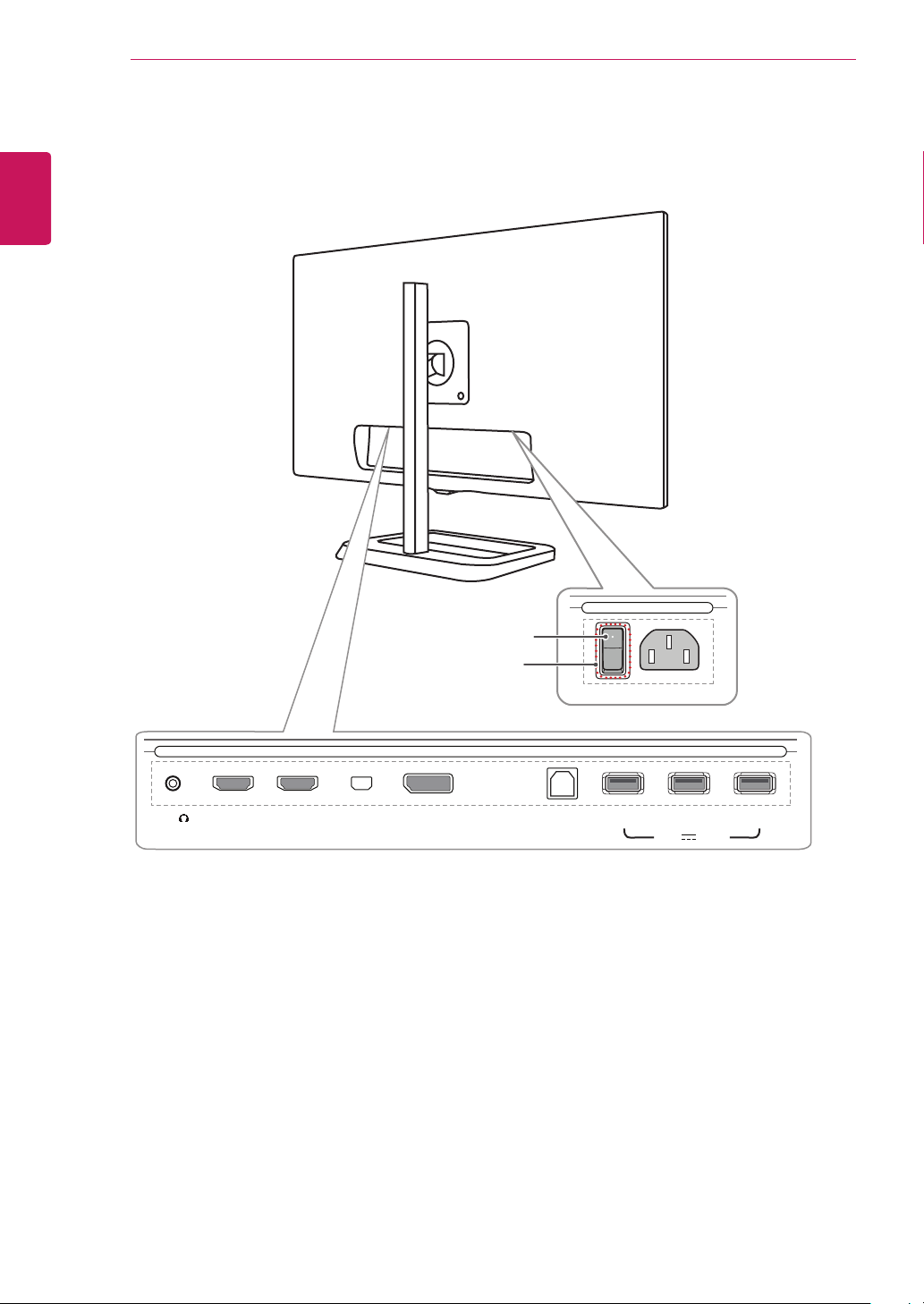
MONTEREN EN VOORBEREIDEN
6
Invoerverbinding
NEDERLANDS
H/P
HDMI IN 1
HDMI IN 2
mDP-IN
Schakelaar
DP-IN
Aan
USB UP
USB IN 1
AC-IN
AC-IN
USB IN 2
5 V 1.1 A
USB IN 3
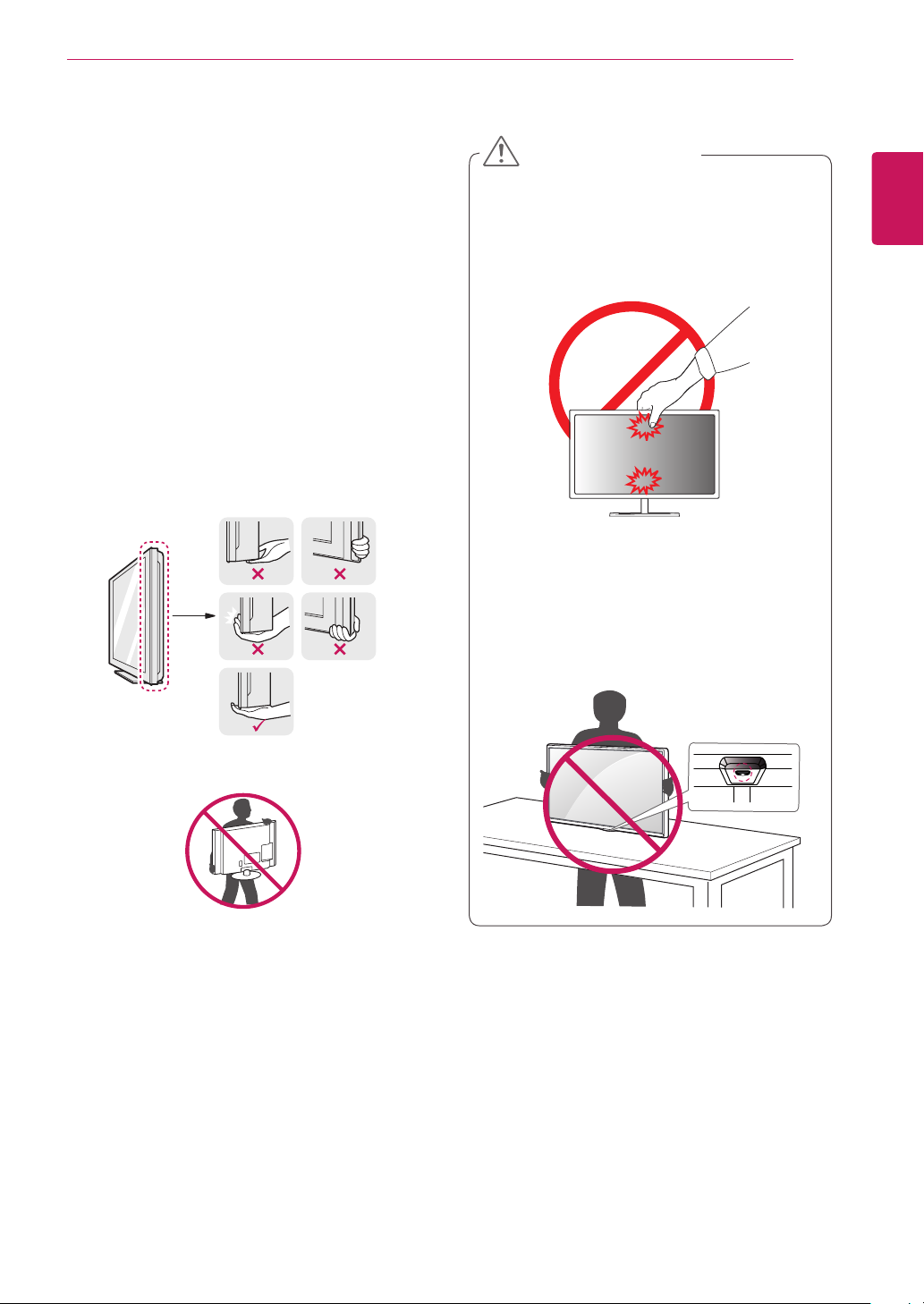
MONTEREN EN VOORBEREIDEN
7
De monitor verplaatsen en optillen
Wanneer u de monitor wilt verplaatsen of optillen,
volgt u deze instructies om te voorkomen dat de
monitor krassen oploopt of wordt beschadigd en
om de monitor, ongeacht vorm of grootte, veilig te
transporteren.
yU wordt geadviseerd om de monitor in de oor-
spronkelijke doos of het verpakkingsmateriaal
te plaatsen voordat u deze verplaatst.
yKoppel het netsnoer en alle andere kabels los
voordat u de monitor verplaatst of optilt.
yHoud de onder- en zijkant van de monitor ste-
vig vast. Houd de monitor niet bij het scherm
zelf vast.
WAARSCHUWING
yProbeer het scherm van de monitor niet aan te
raken.
- Dit kan leiden tot beschadiging van het
scherm of van pixels waarmee beelden
worden gevormd.
yAls u het monitorpaneel gebruikt zonder de
basis van de standaard, kan de joystickknop
ervoor zorgen dat de monitor onstabiel wordt
en valt, waardoor deze beschadigd raakt of
mensen gewond kunnen raken. Ook de joystickknop kan hierdoor defect raken.
NEDERLANDS
yWanneer u de monitor vasthoudt, moet het
scherm naar u toe zijn gekeerd om krassen te
voorkomen.
yBij het vervoeren van de monitor mag de mo-
nitor niet worden blootgesteld aan schokken of
buitensporige trillingen.
yHoud de monitor tijdens het verplaatsen altijd
rechtop; draai de monitor nooit op zijn zij en
kantel deze niet.
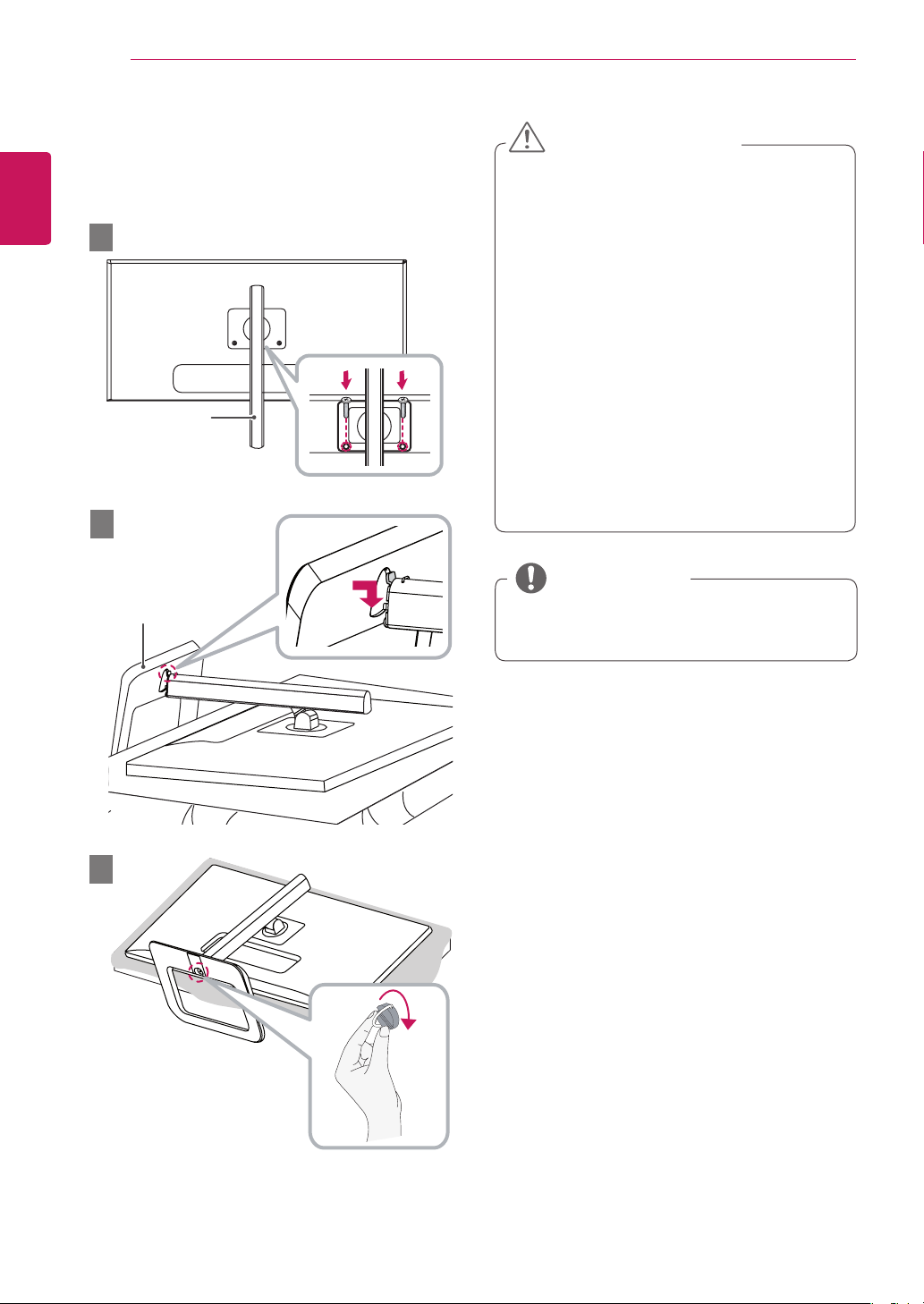
MONTEREN EN VOORBEREIDEN
8
De monitor installeren
De standaard monteren
NEDERLANDS
1
Standaard
2
Basis van standaard
WAARSCHUWING
yDek het oppervlak af met een zachte doek
om het scherm te beschermen tegen krassen.
yDe afbeeldingen in dit document geven stan-
daardprocedures weer en het product ziet er
in het echt mogelijk anders uit.
yAls u overmatig veel kracht uitoefent bij het
aandraaien van de schroeven, kan de monitor beschadigd raken. Hierdoor ontstane
schade valt niet onder de productgarantie.
yDraag de monitor niet ondersteboven door
al-leen de basis vast te houden. De monitor
kan dan van de standaard vallen, wat persoonlijk letsel kan veroorzaken.
yDe afbeeldingen in dit document geven stan-
daardprocedures weer en het product ziet er
in het echt mogelijk anders uit.
OPMERKING
yU kunt de standaard in omgekeerde volgorde
demonteren.
3
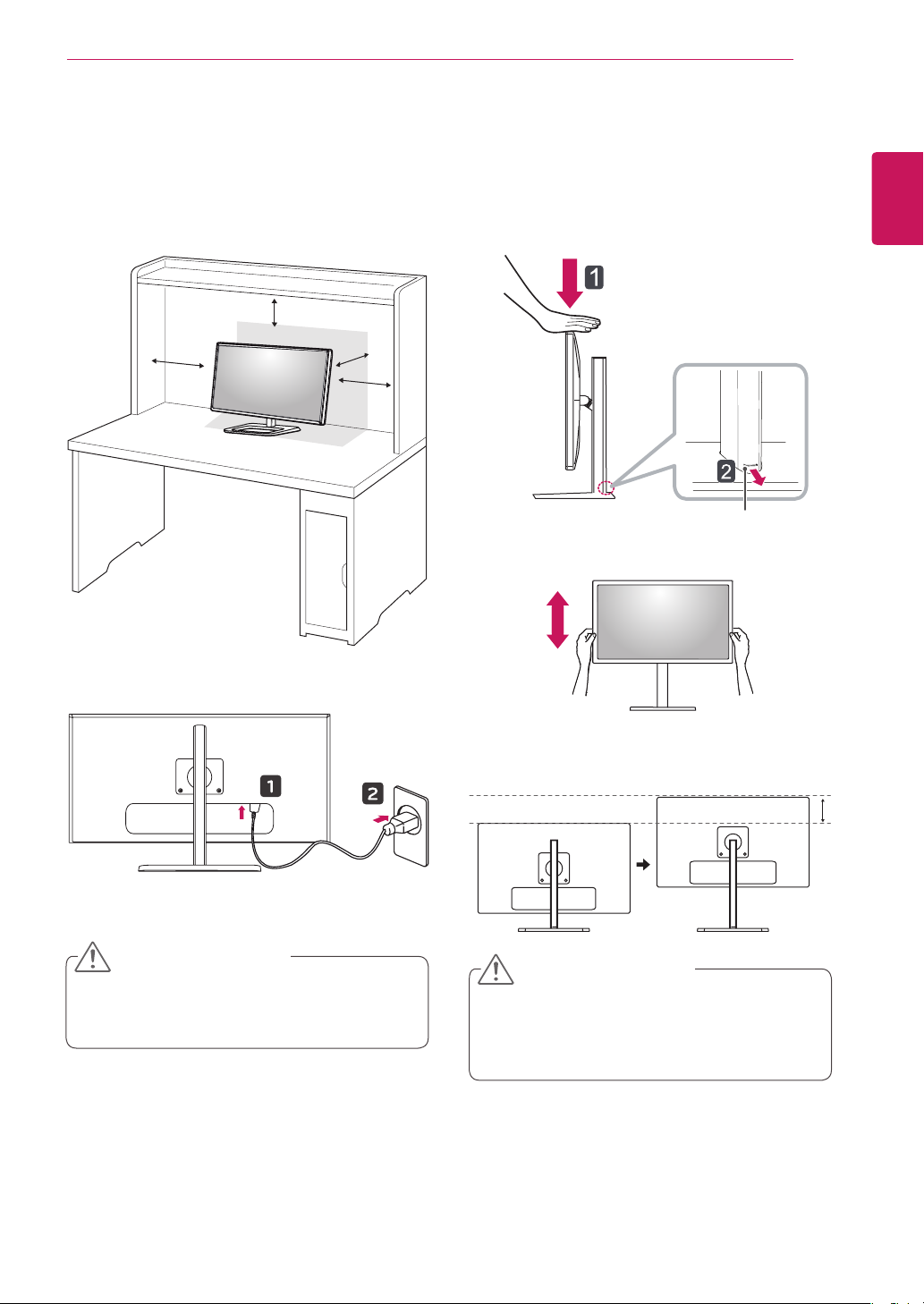
MONTEREN EN VOORBEREIDEN
9
Installatie op een tafel
Til de monitor op en plaats deze rechtop op de
1
tafel. Plaats de monitor ten minste 10 cm van
de muur om te zorgen voor voldoende ventilatie.
10 cm
10 cm
10 cm
10 cm
De hoogte van de standaard aanpassen
Plaats de monitor rechtop op de standaard.
1
Duw de monitor naar beneden en verwijder de
2
vergrendelingsring.
Monitor
Vergrendelingsring
Houd de monitor altijd met twee handen vast.
3
NEDERLANDS
Sluit het netsnoer op het product aan voordat u
2
het in het stopcontact steekt.
Druk op de joystickknop aan de onderkant van
3
de monitor om deze in te schakelen.
WAARSCHUWING
yKoppel het netsnoer los voordat u de monitor
verplaatst of installeert. Er bestaat een risico
op een elektrische schok.
De hoogte kan worden aangepast tot
4
mm.
140,0
140,0 mm
WAARSCHUWING
yZodra de ring is verwijderd, hoeft u deze niet
opnieuw te plaatsen om de hoogte aan te
passen.
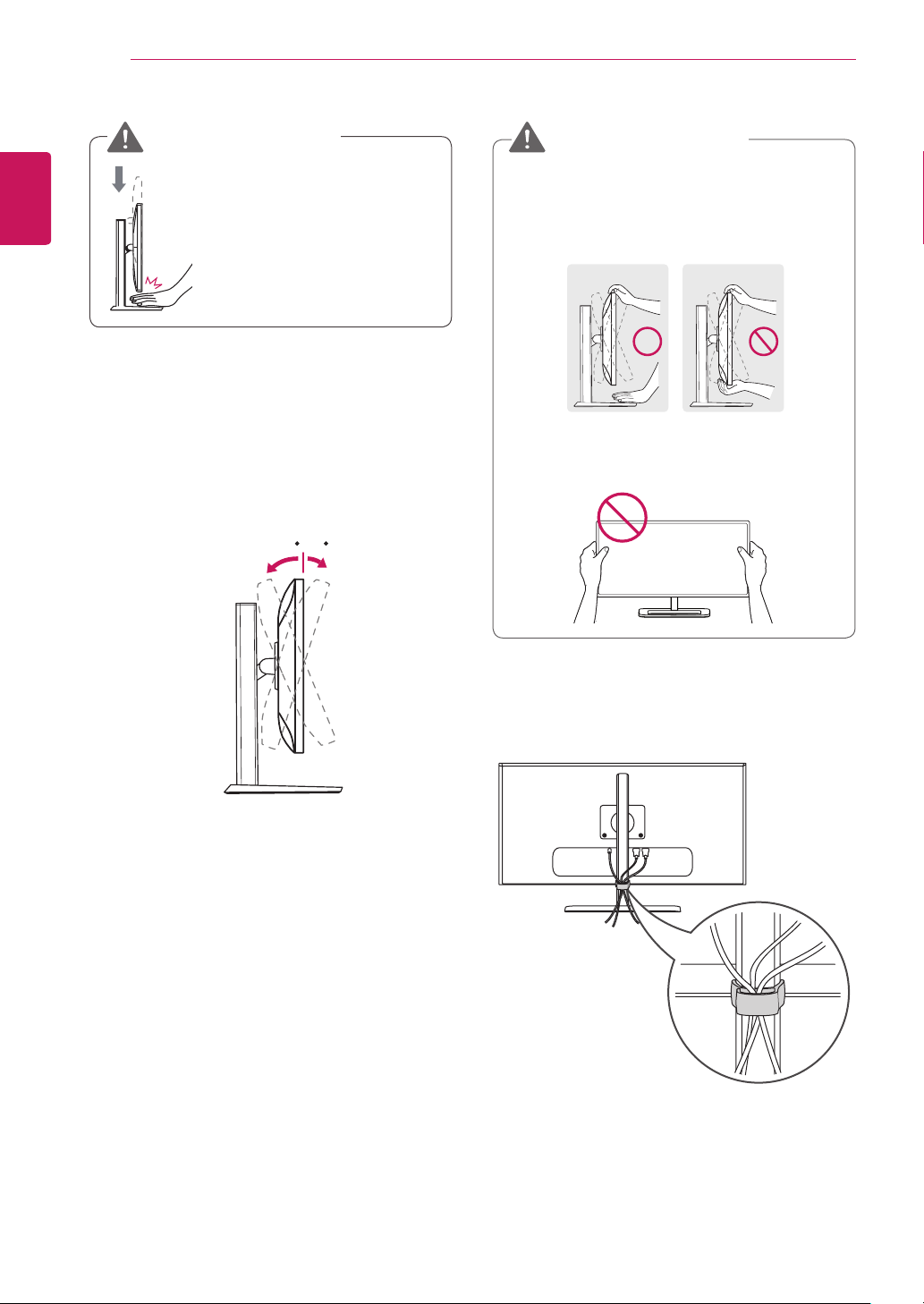
MONTEREN EN VOORBEREIDEN
-515
-515
10
WAARSCHUWING
NEDERLANDS
De hoek aanpassen
Plaats de monitor rechtop op de standaard.
1
Pas de hoek van het scherm aan.Het scherm
2
kan -5° tot 15° naar voren en achteren worden
gekanteld voor optimaal kijkgemak.
yHoud uw vingers of hand niet
tussen het scherm en de standaard wanneer u de hoogte
van het scherm aanpast.
-515
VoorkantAchterkant
yOm te voorkomen dat u uw vingers bezeert als
u de kijkhoek van het scherm aanpast, mag u
de onderzijde van de monitor niet vasthouden
(zie afbeelding hieronder).
yRaak het scherm niet aan en druk er niet op
wanneer u de kijkhoek van de monitor aanpast.
Kabels wegwerken
WAARSCHUWING
Bevestig de kabels met behulp van de kabelhouder, zoals in de afbeelding weergegeven.
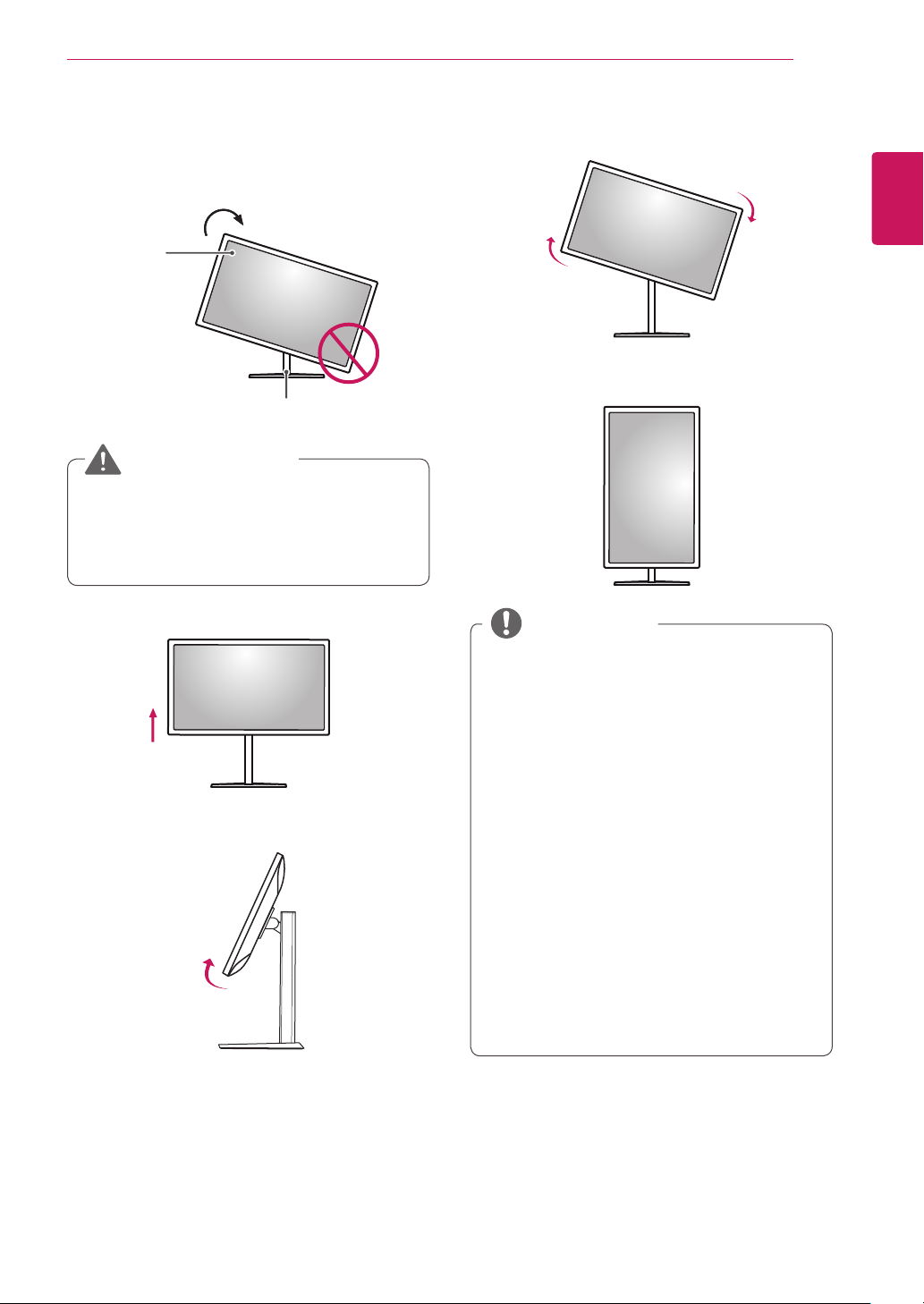
Roteerfunctie
Met de roteerfunctie kan de monitor 90 graden
naar rechts worden gedraaid.
Monitor
Standaard
WAARSCHUWING
yZorg ervoor dat, wanneer u de monitor roteert,
de monitor de standaard niet raakt en de standaard bekrast.
MONTEREN EN VOORBEREIDEN
Draai het scherm naar rechts (zie afbeelding).
3
Voltooi de installatie door de monitor 90 graden
4
te draaien, zoals hieronder is weergegeven.
11
NEDERLANDS
Stel het scherm in op de maximale hoogte.
1
Pas de hoek van de monitor aan in de richting
2
van de pijl (zie afbeelding).
15°
OPMERKING
yDe automatische roteerfunctie van de
monitor wordt niet ondersteund.
yHet scherm kan eenvoudig worden gedraaid
met de sneltoets voor schermrotatie
van uw Windows-besturingssysteem.
Sommige Windows-versies en sommige
stuurprogramma's voor grafische kaarten
maken mogelijk gebruik van verschillende
instellingen voor de draaiknop voor het
scherm, of ondersteunen de draaiknop
mogelijk helemaal niet.
yOndersteunde Windows-versies: Windows 7
en Windows 8.1
yWindows-sneltoetsen voor schermrotatie
- 0°: Ctrl + Alt + Pijl omhoog (↑)
- 90°: Ctrl + Alt + Pijl links (←)
- 180°: Ctrl + Alt + Pijl omlaag (↓)
- 270°: Ctrl + Alt + Pijl rechts (→)
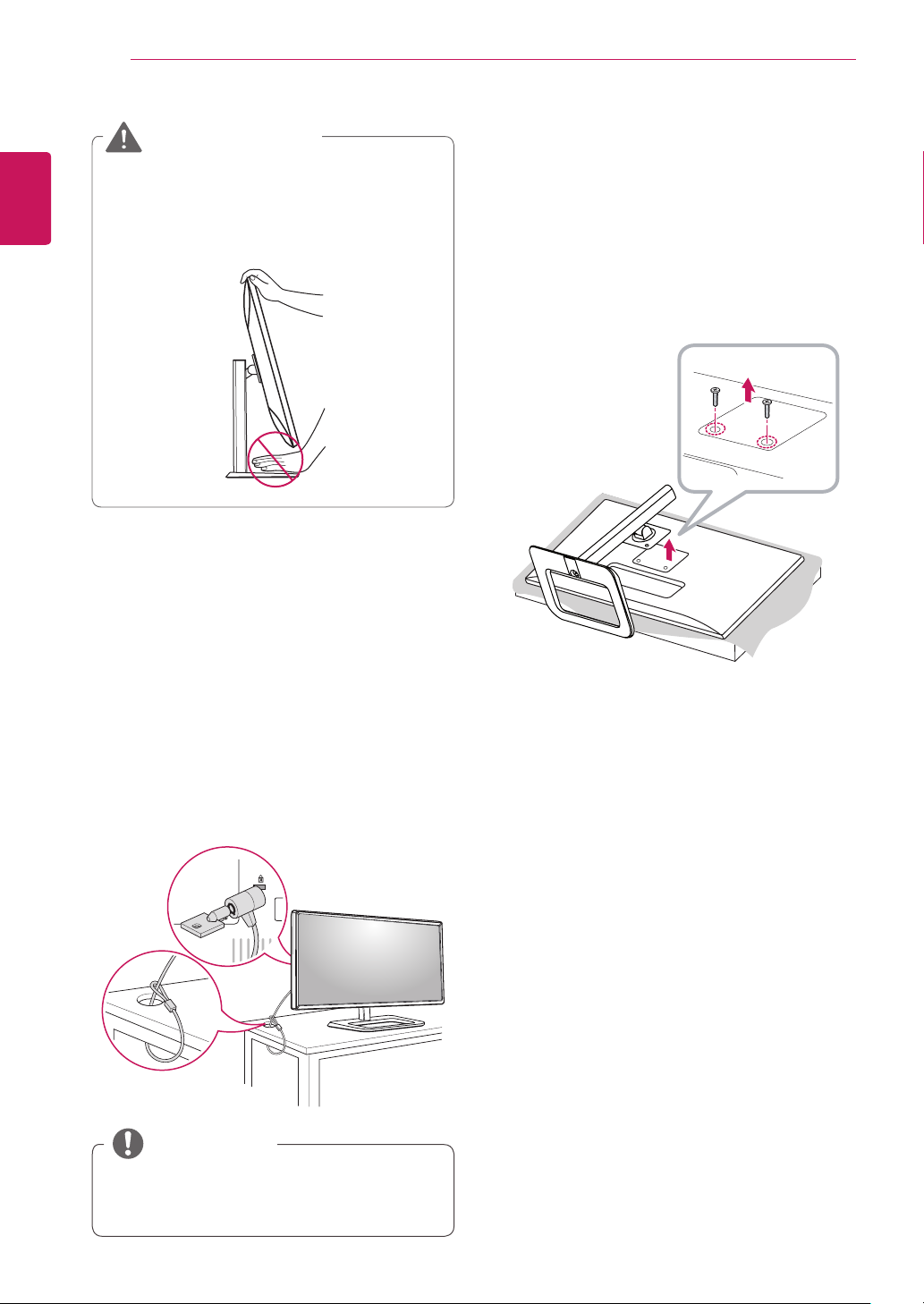
MONTEREN EN VOORBEREIDEN
12
WAARSCHUWING
yWees voorzichtig met het draaien van de mon-
itor als de kabel is aangesloten.
yPlaats uw vingers niet tussen het scherm en
NEDERLANDS
de standaard om te voorkomen dat u zich
bezeert als u het scherm draait.
De Kensington-vergrendeling gebruiken
De aansluiting voor het Kensington-veiligheidssysteem bevindt zich aan de achterkant van de
monitor.
Raadpleeg de gebruikershandleiding voor de
Kensington-vergrendeling of bezoek de website op
http://www.kensington.com
over montage en gebruik.
voor meer informatie
De standaard verwijderen
Leg de monitor met het scherm naar beneden
1
neer. Om het scherm tegen krassen te beschermen, dekt u het oppervlak af met een
zachte doek.
Verwijder de 2 schroeven met een schroeven-
2
draaier en demonteer de standaard van de
monitor.
Bevestig de monitor aan een tafel met de kabel
van het Kensington-veiligheidssysteem.
OPMERKING
yHet Kensington-veiligheidssysteem is optioneel.
Optionele accessoires zijn verkrijgbaar bij de
meeste elektronicawinkels.
